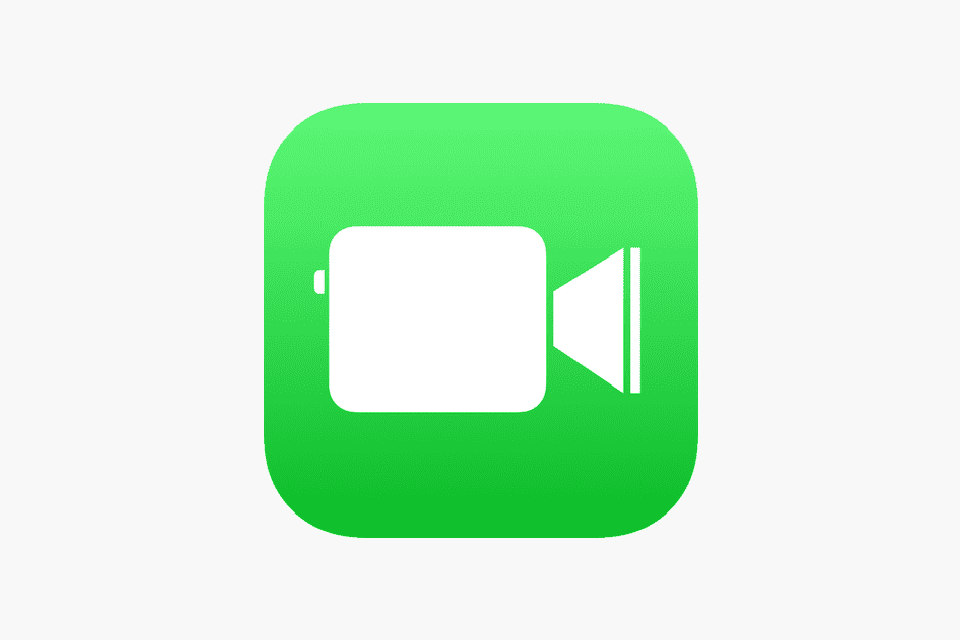Comment réparer l’audio FaceTime ne fonctionne pas
Cet article décrit ce qu’il faut faire si FaceTime Audio (la version audio uniquement de l’application) ne fonctionne pas sur votre appareil et que vous rencontrez des problèmes audio avec FaceTime.
Ce qui suit s’applique à FaceTime et FaceTime Audio et devrait résoudre les problèmes avec les deux.
Raisons pour lesquelles l’audio FaceTime ne fonctionne pas
L’audio FaceTime peut ne pas fonctionner pour diverses raisons, mais la raison la plus courante est que vous ne disposez pas d’un appareil ou d’un système d’exploitation compatible.
Votre appareil a besoin d’au moins iOS 7 pour utiliser l’audio FaceTime, donc si vous n’exécutez pas ce système d’exploitation (ou un plus récent), vous ne verrez pas l’option d’utiliser FaceTime pour passer ou recevoir des appels audio uniquement.
Cela s’applique en particulier à tout iPhone antérieur à l’iPhone 4 (comme l’iPhone 3) et à l’iPad de première génération.
Les autres raisons possibles de l’absence d’audio dans FaceTime incluent :
- Votre microphone est coupé ou fonctionne mal
- ton volume est trop bas
- Une autre application utilise votre microphone
- Votre iPhone est obsolète
- Problèmes avec votre connexion Internet
Que faire lorsqu’il n’y a pas de son sur FaceTime
Essayez ces correctifs dans l’ordre jusqu’à ce que l’audio FaceTime fonctionne correctement.
-
Vérifiez que vous ou la personne à qui vous parlez n’avez pas coupé votre microphone.Laissez-les vérifier et cliquer sur leur microphone icône pour corriger ce problème. S’il est désactivé, l’icône sera blanche (au lieu de grise).
De plus, si la personne à qui vous parlez se plaint de ne pas vous entendre, vous devez vérifier que vous n’avez pas coupé votre microphone.
-
Vérifiez votre volume. Tout comme pour vérifier que votre microphone n’est pas coupé, vous devez vérifier que votre volume (ou celui de votre interlocuteur) n’est pas complètement ou presque baissé.Pour corriger cela, cliquez sur le Augmenter le volume Appuyez plusieurs fois sur le bouton jusqu’à ce que vous et votre correspondant signaliez que vous vous entendez très bien.
-
Vérifiez votre connexion Wi-Fi ou de données mobiles. FaceTime s’appuie sur votre connexion Internet pour transmettre la vidéo et l’audio, donc si vous avez une connexion Internet faible, il peut avoir du mal à exécuter les deux fonctions.
-
Le microphone est-il « occupé » ? Une cause potentielle des problèmes audio FaceTime est qu’une autre application utilise votre microphone lorsque vous essayez de passer un appel. Par exemple, certaines applications de messagerie et de musique nécessitent les microphones de votre appareil, de sorte que vous ou vos appelants pouvez ne rien entendre si vous les avez activés lors de l’utilisation de FaceTime. Si tel est le cas, fermez toutes les applications qui utilisent ou peuvent utiliser le microphone de votre appareil et réessayez d’appeler.
-
Vérifiez que votre microphone fonctionne correctement. Si vous ne pouvez pas entendre l’appelant ou s’il ne vous entend pas, vous devez tous les deux vérifier le microphone de votre appareil. Vous pouvez le faire sur votre iPhone (ou iPad) en ouvrant les mémos vocaux et en vous enregistrant en train de parler dans le microphone principal (c’est-à-dire en bas). De plus, pour les iPhones, vous pouvez vérifier les microphones arrière et avant (tous deux situés sur le dessus de l’appareil) en ouvrant l’application Appareil photo et en utilisant les caméras arrière et avant pour capturer une vidéo de vous en train de parler.
Si vous pouvez entendre et enregistrer votre voix en utilisant ce type de test, votre microphone fonctionne correctement.
-
Redémarrez votre appareil. En fermant toutes les applications que vous exécutez, un redémarrage progressif peut vous permettre de réactiver FaceTime et de passer des appels avec un son fonctionnel. Cela vaut également la peine de demander à vos appelants de l’essayer, juste au cas où.
-
Téléchargez et installez la nouvelle mise à jour iOS. En règle générale, un nouveau système d’exploitation corrige des bogues ou des défauts affectant les versions précédentes qui pourraient empêcher des applications telles que FaceTime de fonctionner correctement.
-
Réinitialisez les paramètres d’usine de votre iPhone ou réinitialisez les paramètres d’usine de votre iPad. Vous pouvez même effectuer une réinitialisation d’usine sur votre Mac. Si vous avez essayé tout ce qui précède et que FaceTime ne produit toujours pas de son, cela vaut la peine d’essayer. Bien sûr, c’est une bonne idée de sauvegarder votre appareil avant de le réinitialiser aux paramètres par défaut.
-
Prenez rendez-vous dans un magasin Apple Store ou chez un réparateur agréé. Encore une fois, c’est ce que vous devez faire si aucune des étapes ci-dessus n’a fonctionné. La seule explication restante est que votre appareil rencontre un problème matériel qui empêche son microphone de fonctionner correctement.
FAQ
-
Que faire lorsque FaceTime ne fonctionne pas ?
Si FaceTime ne fonctionne pas, assurez-vous que FaceTime est activé, assurez-vous que votre opérateur le prend en charge et vérifiez votre connexion réseau. Assurez-vous également d’avoir ajouté un numéro de téléphone ou une adresse e-mail, et vérifiez si la personne que vous appelez dispose de FaceTime.
-
Comment réparer le microphone de mon iPhone ?
Si le microphone de votre iPhone ne fonctionne pas, redémarrez vos applications de messagerie et assurez-vous qu’elles peuvent accéder à votre microphone. Débranchez tous les accessoires, nettoyez l’ouverture du microphone et retirez le protecteur d’écran ou le boîtier si nécessaire. Si cela ne fonctionne toujours pas, essayez d’utiliser des écouteurs.
-
Comment enregistrer l’écran sur FaceTime ?
Pour enregistrer un appel FaceTime sur iPhone, ouvrez le Centre de contrôle et appuyez sur enregistrement d’écranEnsuite, activez FaceTime et passez un appel. Sur un Mac, ouvrez FaceTime, puis ouvrez une application de capture d’écran.Cliquez sur Sélection d’enregistrementredimensionnez l’outil de capture d’écran pour capturer la fenêtre FaceTime, puis sélectionnez Enregistrer.
Merci de nous en informer!
Recevez chaque jour les dernières actualités technologiques
abonnement
Dites-nous pourquoi !
D’autres ne sont pas assez détaillés pour comprendre